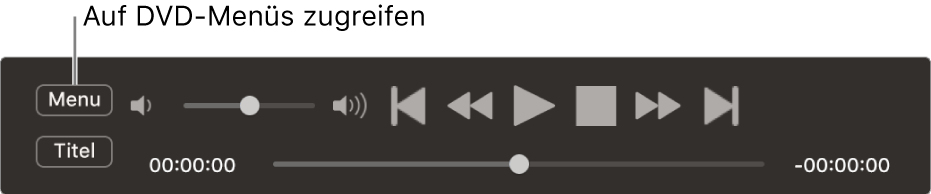Wiedergeben einer DVD oder DVD-Filmdatei im DVD-Player auf dem Mac
Mithilfe der App „DVD-Player“ kannst du DVDs oder auf deinem Computer gespeicherte DVD-Filmdateien wiedergeben.
Hinweis: Videoordner von DVDs mit Kopierschutz können nicht kopiert und daher auch nicht abgespielt werden. DVD-Player kann zudem andere Medien wie Blu-ray-DVDs nicht abspielen und Videoinhalte, die auf bestimmte Typen von DVD-RW-Medien gebrannt wurden, nicht erkennen.
DVD wiedergeben
Lege eine DVD ein und die App „DVD-Player“
 startet die Wiedergabe.
startet die Wiedergabe.Wenn die DVD-Wiedergabe nicht automatisch startet, drücke die Leertaste, nachdem die DVD erkannt wurde.
Eine auf deinem Mac gespeicherte DVD-Filmdatei wiedergeben
Wähle in der App „QuickTime Player“
 auf dem Mac „Ablage“ > „DVD-Medien öffnen“.
auf dem Mac „Ablage“ > „DVD-Medien öffnen“.Navigiere zum Ordner „VIDEO_TS“, der die Filmdatei enthält, die du abspielen willst. Klicke dann auf „Öffnen“.
Während der Filmwiedergabe werden die Steuerelemente von DVD-Player in allen Fenstergrößen mit Ausnahme der Vollbildanzeige angezeigt.
Verwende diese Steuerelemente bei der Filmwiedergabe:
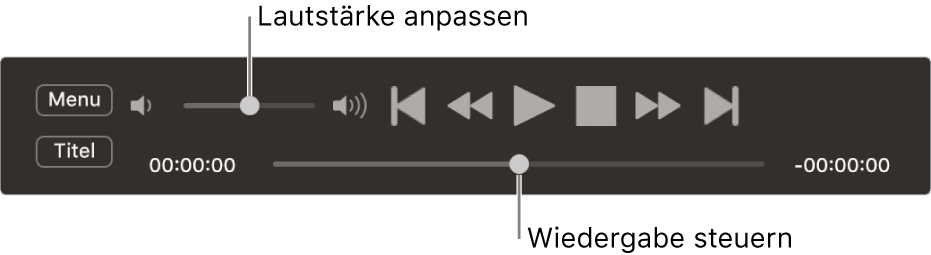
Verwende diese Steuerelemente für den Zugriff auf DVD-Menüs: